Hướng dẫn chi tiết cách lắp quạt LED máy tính đơn giản nhất
Quạt tản nhiệt là một trong những linh kiện máy tính mà người dùng máy tính để bàn luôn quan tâm. Bộ phận này giúp hệ thống máy tính thêm mát mẻ và làm đẹp hơn bộ case của bạn. Hiện nay, chúng ta có rất nhiều loại quạt LED máy tính nhiều màu sắc trên thị trường. Vậy thì cách lắp quạt LED máy tính nào đơn giản và tối ưu nhất cho luồng gió trong case. Hãy cùng đọc ngay bài viết dưới đây để tìm hiểu bạn nhé!
Các loại quạt LED máy tính phổ biến
Có rất nhiều mẫu quạt LED máy tính trên thị trường, nhưng ở trong bài viết này chúng ta sẽ chỉ điểm qua 3 loại quạt quen thuộc sau:
- Quạt LED máy tính có màu mặc định, mở lên chỉ có màu đó mà thôi.
- Quạt LED máy tính đa màu, loại này thường bán theo bộ 3-6... fan, được kết nối vào 1 bộ Controller riêng biệt, trên bộ Controller này (hoặc qua điều khiển từ xa, tuỳ loại có loại không) có thể chỉnh màu led, kiểu chạy, vân vân....
- Quạt LED máy tính đa màu và có Controller, có Driver để điều khiển thông qua máy tính, loại này giống loại thứ 2 nhưng có thêm kết nối USB vào PC, trên PC sẽ có phần mềm để đổi màu trực tiếp trên đó.
Hướng dẫn chi tiết cách lắp quạt LED máy tính đơn giản nhất
Xác định luồng tản nhiệt
Hướng lắp quạt LED máy tính thường là từ trước ra sau và từ dưới lên trên.
Quạt hút sẽ lắp ở phía sau hoặc phía trên ngay cạnh CPU - nơi thường tỏa ra nhiều nhiệt nhất và chịu trách nhiệm hút khí nóng ra khỏi case rồi thổi nó ra ngoài. Trong khi đó, quạt thổi sẽ lắp ở mặt trước, chịu trách nhiệm thổi không khí mát từ bên ngoài vào bên trong case. Trong trường hợp case của bạn chỉ có 1 vị trí để lắp quạt thì đó sẽ là quạt hút ở cạnh CPU.
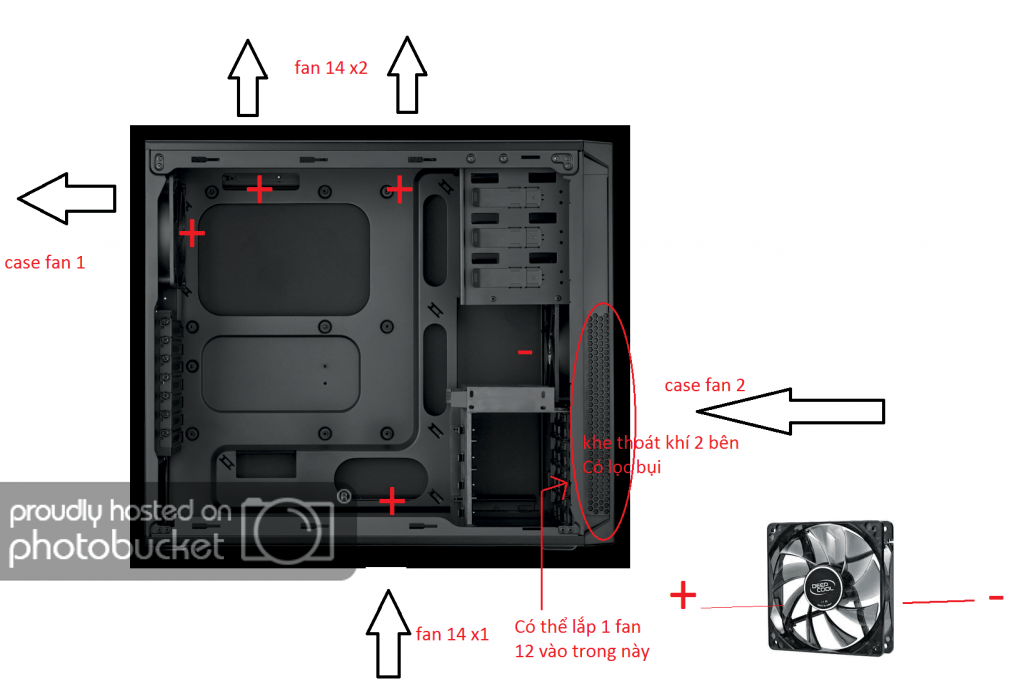
Xác định những vị trí cần tản nhiệt
Khi đã biết được hướng lưu thông của luồng khí tản nhiệt, việc của bạn lúc này là xác định những thành phần nào trong máy sẽ tỏa nhiệt và sắp cho chúng nằm ở vị trí sẽ được luồng khí thổi qua. Hạn chế để vật cản nằm chắn quạt LED máy tính. Tất cả những bộ phận có kích thước dài và phẳng như ổ đĩa CD, ổ cứng hay GPU được khuyến khích lắp nằm ngang nếu có thể, bởi cách lắp này sẽ cho cách tản nhiệt tốt hơn. Nếu case có lỗ thông hơi thì hãy tận dụng chúng để đạt được không gian tản nhiệt hiệu quả nhất.
Bên cạnh đó, bạn cũng hãy cố gắng giấu các dây cáp lại càng gọn càng tốt, tránh để chúng làm kẹt cánh quạt dẫn đến chập cháy.

Lắp quạt
Trước hết hãy xác định được chiều thổi của cánh quạt LED máy tính để lắp cho đúng. Thường trên thân quạt sẽ có các dấu mũi tên chỉ hướng thổi của quạt.
Sau đó, đặt cẩn thận quạt tản nhiệt lên sao cho 4 chân khít với 4 lỗ xung quanh CPU, cố định bằng cách đè đối xứng từng cặp chân quạt tản nhiệt sao cho nghe tiếng “cóc” là được. Sau đó, cắm luôn dây tản nhiệt vào 4 chân quạt CPU ở trên main.

Cân bằng áp suất
Sau khi hoàn thành lắp đặt, không khí bên trong case là là một không gian khép kín và có áp suất riêng. Bạn nên giữ áp suất ở mức dương hoặc trung lập để giữ cho nhiệt độ của case ở mức bình thường.
Như vậy, với những chia sẻ trên đây, chúng tôi hy vọng bạn đã phần nào biết được cách lắp quạt LED máy tính đúng cách. Nếu còn bất kỳ thắc mắc nào, hãy liên hệ ngay với chúng tôi để được giải đáp nhanh chóng nhé!
- Laptop 2025 - Liệu xu thế laptop AI có lên ngôi?
- Đánh giá ROG Strix GT15 2022: Máy bộ Gaming đầu tiên tại Việt Nam thoải mái chiến game với chip Gen 12 mới nhất
- Top địa chỉ mua laptop cũ trả góp tpHCM chất lượng nhất
- HP Pavilion TP01 - PC cấu hình mạnh, nâng cấp linh hoạt mà giá chỉ tầm trung
- Nên mua chuột Logitech nào?
- Những mẫu PC mini giá rẻ đáng mua 2022
Bài viết liên quan
-
 Máy tính Asus gaming có tốt không!?
28-01-2022, 4:08 pm
Máy tính Asus gaming có tốt không!?
28-01-2022, 4:08 pm
-
 Kinh nghiệm mua màn hình máy tính rẻ tốt nhất
28-01-2022, 4:04 pm
Kinh nghiệm mua màn hình máy tính rẻ tốt nhất
28-01-2022, 4:04 pm
-
 Checklist máy tính đồ họa giá rẻ HOT nhất 2022
28-01-2022, 3:24 pm
Checklist máy tính đồ họa giá rẻ HOT nhất 2022
28-01-2022, 3:24 pm
-
 Những điểm nổi bật của dòng máy tính để bàn All in one khiến dân văn phòng cực ưa chuộng
28-01-2022, 3:24 pm
Những điểm nổi bật của dòng máy tính để bàn All in one khiến dân văn phòng cực ưa chuộng
28-01-2022, 3:24 pm
-
 Máy tính để bàn core i5 hiệu năng khỏe, mua ngay!
28-01-2022, 3:09 pm
Máy tính để bàn core i5 hiệu năng khỏe, mua ngay!
28-01-2022, 3:09 pm
-
 Top 3 máy tính bàn chơi game tốt nhất mà game thủ nào cũng muốn có
28-01-2022, 2:48 pm
Top 3 máy tính bàn chơi game tốt nhất mà game thủ nào cũng muốn có
28-01-2022, 2:48 pm
-
Những bộ máy tính bàn rẻ nhất, tốt nhất cho dân văn phòng 2022 28-01-2022, 10:47 am
-
 Những mẫu cây máy tính mini “đáng đồng tiền bát gạo” cho dân công sở, doanh nghiệp
28-01-2022, 10:44 am
Những mẫu cây máy tính mini “đáng đồng tiền bát gạo” cho dân công sở, doanh nghiệp
28-01-2022, 10:44 am
-
 3 mẫu cây máy tính Apple cực gọn nhẹ, cấu hình cực khỏe
27-01-2022, 8:29 am
3 mẫu cây máy tính Apple cực gọn nhẹ, cấu hình cực khỏe
27-01-2022, 8:29 am
-
Top 3 cấu hình máy tính chơi game 2022 phù hợp với sinh viên, người có kinh tế thấp 27-01-2022, 8:19 am













